Як створити в WordPress зміст запису або сторінки
Наявність змісту (змісту) у статті спрощує користувачам перехід до розділу, який вони хочуть прочитати. У цій статті ви дізнаєтеся, як створити зміст в запису WordPress і на сторінках без написання HTML або CSS.
Навіщо додавати зміст в пости WordPress
Можливо, ви бачили зміст на таких сайтах, як Вікіпедія. Зміст спрощує користувачам перехід до розділу в довгих стаття до потрібного моменту. Тобто кожен рядок змісту – це внутрішнє посилання на певний розділ статті.
Це також SEO корисна функція, тому що Google автоматично додає посилання переходу до розділу поруч з вашим сайтом в результатах пошуку.
Ви можете вручну створити зміст в WordPress, написавши код HTML. Але для новачків це складно, бо треба вручну створити список, додати посилання і атрибут ідентифікатора в статті. Розглянемо більш прийнятний спосіб.
Створення змісту в WordPress
Перше, що потрібно зробити, встановити і активувати безкоштовний плагін Easy Table of Contents.
Після активації перейдіть на Settings »Table of Contents (Настройки» Зміст). Звідси можна управляти загальними налаштуваннями для змісту, такими як вибір позиції, вибір ярлика для кожного пункту і т. д.
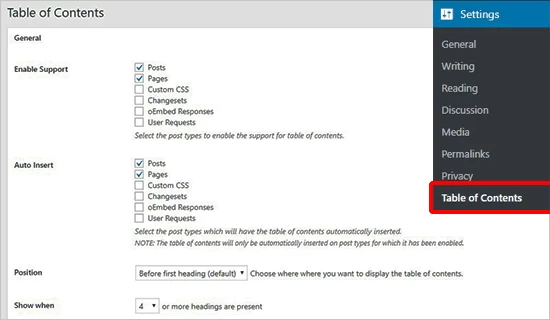
Можна включити або відключити автоматичну вставку вмісту для кожного типу записів. Якщо включено, плагін автоматично додасть зміст для будь-якої статті, яка містить понад 4 заголовків. Ви можете змінити це кількість, вказавши прийнятне для вашого контенту.
Не рекомендується додавати зміст в короткі статті!
Далі можна змінити зовнішній вигляд вікна змісту. Виберіть тему, відрегулюйте ширину і висоту, задайте розмір шрифту або створіть власну колірну схему.
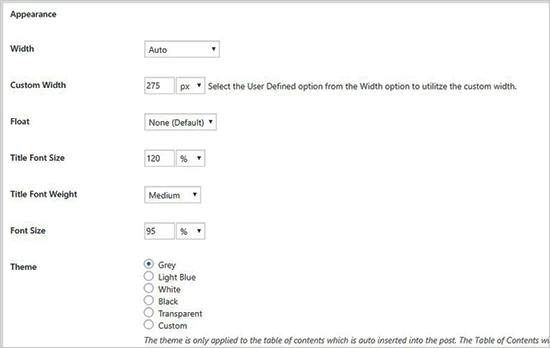
Після цього перейдіть в розділ «Додаткові настройки». Параметри за замовчуванням будуть працювати для більшості веб-сайтів, але можна переглянути ці параметри, щоб дізнатися, чи хочете ви що-небудь налаштувати.
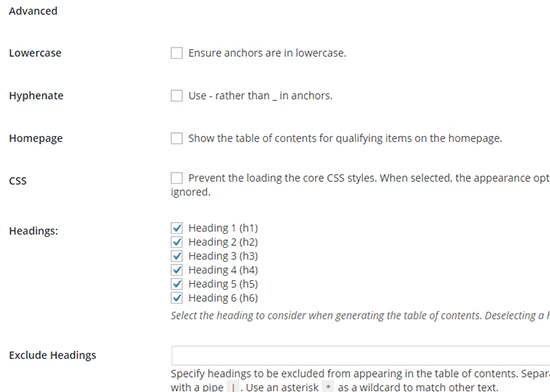
Не забудьте натиснути кнопку «Зберегти зміни», щоб зберегти вибір.
Додавання змісту в запису і на сторінки WordPress
Якщо ви не відключили автоматичну вставку, плагін автоматично буде додавати зміст в запису на основі вибраних налаштувань. Ви також можете керувати налаштуваннями в редакторі записи.
На екрані редагування записи ви побачите новий розділ для додавання і управління змістом.
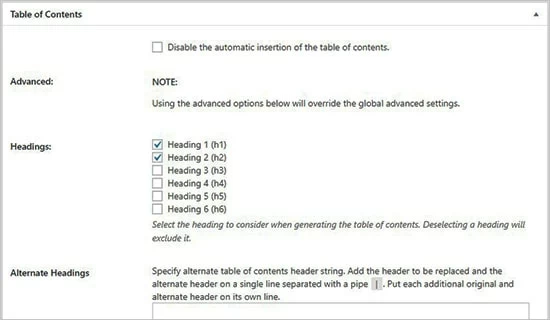
У цьому розділі можна відключити опцію автоматичної вставки змісту в запис, якщо, наприклад, стаття коротка. Також можна визначити, який рівень заголовка (H1, …, H6) використовувати для елементів змісту.
Примітка. Якщо ви зміните будь-який параметр в цьому полі, він перевизначити глобальні настройки для цієї конкретної записи / сторінки.
Після того, як стаття з кількома заголовками оформлена, натисніть Переглянути, щоб переконатися. що Зміст відображається правильно.
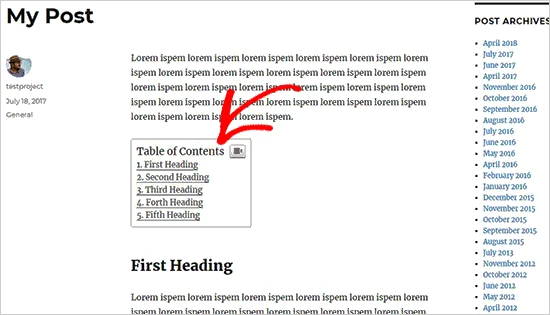
Зміст статті з’явиться трохи вище першого заголовка. Тепер ваші читачі натиснуть на пункт змісту і перейдуть до розділу, який їх зацікавив.

